So erstellen Sie ein FTP- oder mobiles Verbindungsprofil
Sie sollten damit beginnen, ein Profil für jeden FTP-Server, mit dem Sie arbeiten werden. Ein Profil enthält die notwendigen Informationen zum Herstellen einer Verbindung zum Server.
Klicken Datei >> Neues Verbindungsprofil.
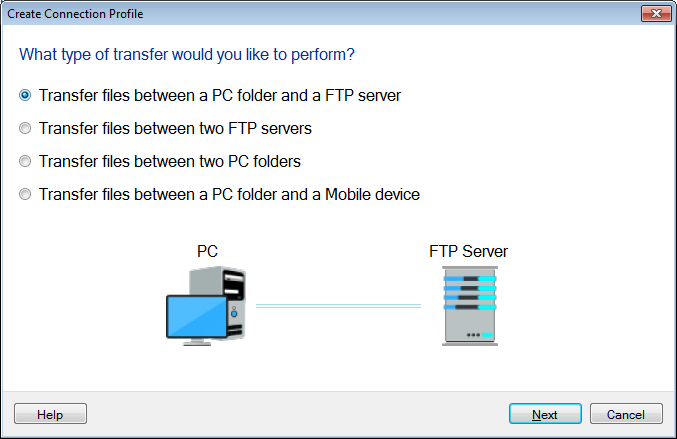
Der nächste Schritt besteht darin, die Ordnerpositionen für die Übertragung von Dateien auf der PC-Seite anzugeben, und abhängig von der Art der Übertragung, die Sie auswählen, müssen Sie die entsprechenden Details auf den nächsten Bildschirmen angeben. Die folgenden Beispiele helfen Ihnen, PC zu FTP- und PC zu Mobile-Verbindungsprofilen zu konfigurieren.
1. Wenn Sie Dateien zwischen einem PC Ordner und FTP Server, müssen Sie den Pfad des Ordners und die FTP-Verbindungsdetails wie folgt angeben:
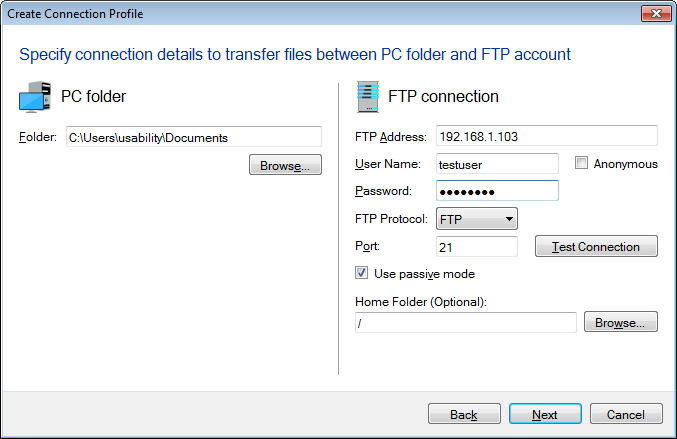
FTP-Verbindung
FTP-Adresse: Geben Sie den Hostnamen (Beispiel: ftp.myserver.com) oder die IP-Adresse des FTP-Servers ein. Wenn Sie über einen Proxy-Server eine Verbindung zum Internet herstellen, geben Sie nur eine IP-Adresse an (Beispiel: 192.182 . 1.81).
Benutzername und Passwort: Geben Sie Benutzername und Passwort ein, um sich mit Ihrem FTP-Server zu verbinden.
Anonym: Aktivieren Sie diese Option, wenn Sie sich als anonymer Benutzer mit dem FTP-Server verbinden möchten. Ob Anonymer Benutzer Ist dies aktiviert, können Sie keinen Benutzernamen und kein Passwort eingeben.
Hafen: Der Server-Port ist der Port, an dem FTP Manager Lite versucht, eine Verbindung zum FTP-Server herzustellen. Dies ist normalerweise 21; es kann jedoch anders sein, wenn Sie eine Firewall durchlaufen oder der FTP-Server-Administrator das FTP-Protokoll einem anderen Port zugewiesen hat.
FTP-Protokoll: FTP Manager Lite unterstützt verschiedene Protokolle FTP, FTPS. . Für Details klicken Sie auf Hier.
Verbindungsmodi [passiv oder aktiv]: FTP kann im aktiven oder passiven Modus ausgeführt werden, der bestimmt, wie die Datenverbindung hergestellt wird. Standardmäßig ist dieser Modus auf "Passiv" eingestellt. Für Details klicken Sie auf Hier.
Home-Ordner (optional): Sie können den Standard-Remote-Ordner eingeben oder auswählen, indem Sie auf Durchsuchen klicken. .
2. Wenn Sie Dateien zwischen einem PC Ordner und Handy, Mobiltelefon Gerät müssen Sie den Pfad des Ordners und die Details zur mobilen Verbindung angeben, wie unten gezeigt:
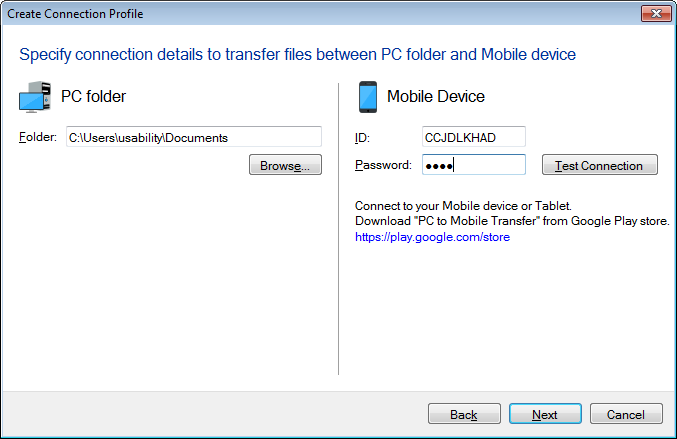
Mobile Verbindung
Um diese Funktion zu verwenden, müssen Sie installieren PC zu Mobile Übertragung App auf deinem mobilen Gerät. Hol es dir jetzt ab play.google.com/store
ID und Passwort: Geben Sie die ID und das Passwort ein, die auf dem mobilen Gerät generiert wurden.
Testverbindung
Klicke auf Testverbindung um zu überprüfen, ob die Verbindung mit Ihrem Server erfolgreich ist. Wenn Ihr PC über einen Proxy mit dem FTP-Server verbunden ist, müssen Sie Konfigurieren Sie die Proxy-Einstellungen.
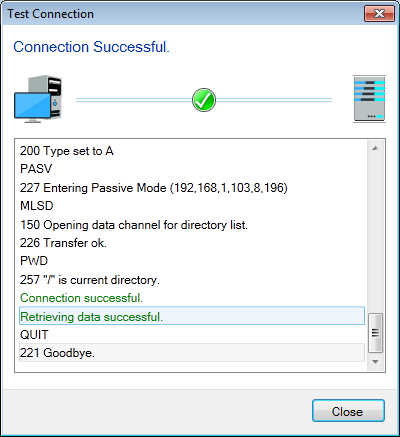
Wenn Sie keine Verbindung mit den aktuellen konfigurierten Einstellungen herstellen können, wird der Test FTP Connection-Helper wie folgt ausgeführt:
- Ändern Sie den Verbindungstyp automatisch zu Direct Connection, wenn Proxy Server verwendet wird.
- Schaltet die Protokolle um und aktualisiert den Wizard mit den neuen Einstellungen, sobald er erfolgreich ist.
Sie können auch einen Standardordner für den Serverstandort auswählen, indem Sie auf klicken Durchsuche. Klicken Sie auf die Schaltfläche Weiter. Der letzte Assistent wird geöffnet:

Zur Verfügung stellen Profilname für deine Verbindung. Zusätzlich zum Profilnamen können Sie einige schnelle Aufgaben auswählen, die als nächstes ausgeführt werden sollen. Wählen Öffnen Sie die Verbindung für dieses Profil, um es zu öffnen Dateimanager und sofort mit der Übertragung Ihrer Dateien beginnen. Wenn Sie mehrere Übertragungsprofile erstellen müssen, wählen Sie die Option Erstellen Sie ein anderes Profil. Um die Verbindungsdetails dieses Profils anzuzeigen, ohne weitere Aktionen auszuführen, wählen Sie die Option Profilinformationen anzeigen. Dies wird geöffnet Profil Information Seite dieses Profils. Klicken Sie auf Erstellen und Ihr Profil wird gespeichert und in der Liste aufgeführt Verbindungsprofil-Panel.
Verbindungsprofil bearbeiten
Bearbeitenein Verbindungsprofil, um einen Benutzernamen, ein Passwort oder die IP-Adresse für die Verbindung zu aktualisieren. Um ein Profil zu bearbeiten, wählen Sie es aus und klicken Sie mit der rechten Maustaste darauf Verbindungsprofil-Panel und wähle Profil bearbeiten Möglichkeit.
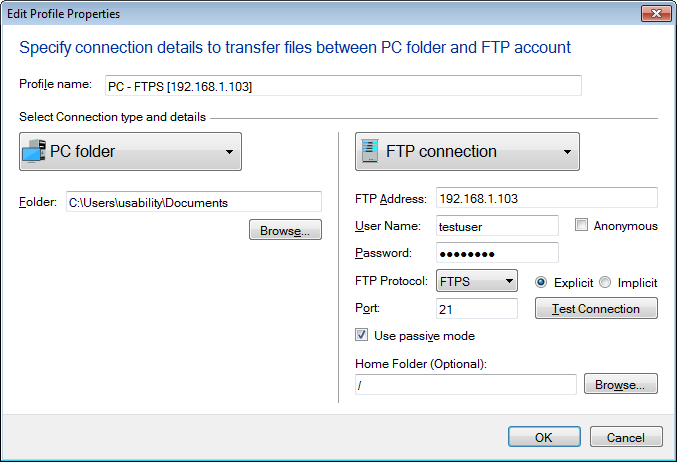
Sie können den Verbindungstyp oder vorhandene Verbindungsdetails aktualisieren. Um den Verbindungstyp zu aktualisieren, wählen Sie aus dem Dropdown-Menü aus.
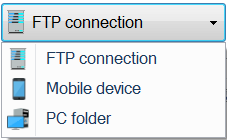
|